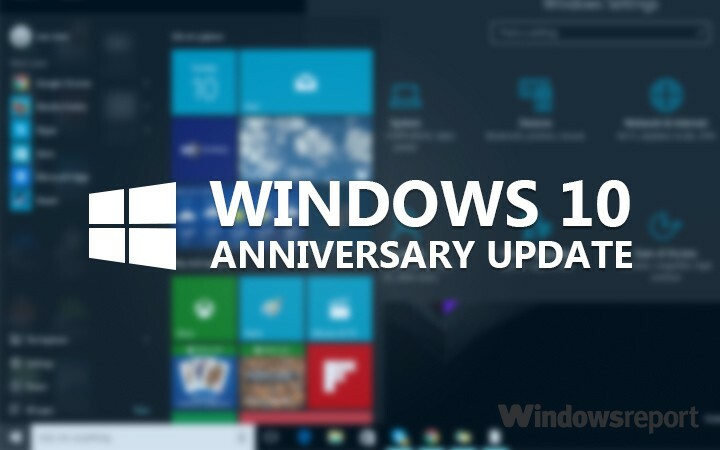
インストールを検討している場合 アニバーサリーアップデート お使いのコンピューターでは、すでにOSを実行している何千人ものWindowsユーザーが別の方法でアドバイスします。 Microsoftの最新OS 常に凍結しています、多くのユーザーが自分のコンピューターを適切に使用できないようにします。
ハイテク巨人は公式に この問題を認めた、およびフォーラム 糸 マイクロソフトが発表を投稿した場所では、46,000回以上の視聴がありました。 これは、OSのフリーズがMicrosoftが当初予想していたよりも多くの人々に影響を及ぼしていることを明確に証明しています。
「マイクロソフトは 少数のレポート オペレーティングシステムがソリッドステートドライブ(SSD)に保存され、アプリとデータが別のドライブに保存されているシステムにAnniversary Updateをインストールした後、Windows10がフリーズする。 この問題は、Windows10をセーフモードで起動した場合には発生しません。」
マイクロソフトは、ユーザーがこれらによって引き起こされた欲求不満を発散したフォーラムスレッドをすでに閉じています 迷惑なフリーズ、そしてアニバーサリーアップデートによって引き起こされた他の4つの主要な問題を微妙に認めました: インクルード 画面が黒くなる アップグレード後、 CPU速度 行き詰まる、コンピュータ ゆっくり起動し、 とOS インストールが途中でフリーズする プロセスを通じて。
「この1つのスレッドがフォーカスを失いたくないので、さまざまな投稿を確認した後、このスレッドをロックすることにしました。 […]ここで取り上げた他の問題のいくつかについては、既存のスレッドを検索して、経験とフィードバックを共有することをお勧めします。 このスレッドで見たトピックへのリンクは次のとおりです。
- スレッドオン Windows 10 AnniversaryEditionに「更新」した後の空白の画面
- スレッドオン Surface pro 4 –CPUのクロック速度は同じに保たれます
- スレッドオン Windows 10 AnniversaryUpdateをインストールした後の起動が遅い
- スレッドオン インストールの途中で凍結されたWindows10周年記念アップデート“
全体として、まだWindows 10にアップグレードしていない場合は、Microsoftが上記のすべての問題の修正プログラムをプッシュするまで待つことをお勧めします。 アニバーサリーアップデートは 不安定すぎる この時点で。
チェックアウトする必要のある関連記事:
- 修正:Windows10周年記念アップデート後にRealtekイーサネットアダプターが機能しない
- 修正:Windows10周年記念アップデートでのバッテリーの消耗
- 修正:Windows 10 Anniversary Updateにより、インターネットの速度が低下する


